Intro
Unlock the power of Excel VBA and create a dynamic macro to search between two dates. Learn how to build a robust and efficient date range search tool using VBA code, perfect for managing and analyzing large datasets. Discover expert tips and tricks for optimizing your Excel workflow with date-based searches, filtering, and automation.
La creación de una macro en Excel VBA para buscar entre dos fechas puede ser una herramienta muy útil para aquellas personas que necesitan analizar y manipular datos que incluyen fechas. A continuación, te proporciono un ejemplo de cómo crear una macro que busca entre dos fechas en Excel VBA.
Importancia de las macros en Excel
Las macros en Excel son una forma de automatizar tareas repetitivas y complejas, lo que puede ahorrar tiempo y aumentar la productividad. En el caso de la búsqueda entre dos fechas, una macro puede ser especialmente útil cuando se trabaja con grandes conjuntos de datos y se necesita encontrar información específica de manera rápida y eficiente.
Creación de la macro
Para crear la macro, sigue los siguientes pasos:
- Abre Excel y selecciona la hoja de cálculo que contiene los datos que deseas buscar.
- Haz clic en "Desarrollador" en la cinta de opciones. Si no ves esta pestaña, puedes activarla haciendo clic en "Archivo" > "Opciones" > "Personalizar cinta de opciones" y seleccionando la casilla "Desarrollador".
- En la pestaña "Desarrollador", haz clic en "Visual Basic" o presiona "Alt + F11" para abrir el editor de Visual Basic.
- En el editor de Visual Basic, haz clic en "Insertar" > "Módulo" para insertar un nuevo módulo.
- En el módulo, escribe el siguiente código:
Sub BuscarFechas()
Dim fechaInicio As Date
Dim fechaFin As Date
Dim rng As Range
Dim celda As Range
' Pedir al usuario que ingrese las fechas de inicio y fin
fechaInicio = InputBox("Ingrese la fecha de inicio (dd/mm/aaaa)", "Fecha de inicio")
fechaFin = InputBox("Ingrese la fecha de fin (dd/mm/aaaa)", "Fecha de fin")
' Establecer el rango de celdas a buscar
Set rng = Range("A1:A100") ' Cambia este rango por el tuyo
' Recorrer el rango de celdas y buscar las fechas
For Each celda In rng
If celda.Value >= fechaInicio And celda.Value <= fechaFin Then
' Si se encuentra una fecha que coincida con el rango, hacer algo
MsgBox "Se encontró una fecha que coincide con el rango: " & celda.Value
End If
Next celda
End Sub
Explicación del código
El código anterior define una macro llamada BuscarFechas que pide al usuario que ingrese las fechas de inicio y fin. Luego, establece un rango de celdas a buscar (en este caso, el rango "A1:A100") y recorre cada celda en ese rango. Si encuentra una fecha que coincida con el rango de fechas ingresado por el usuario, muestra un mensaje.
Uso de la macro
Para usar la macro, sigue los siguientes pasos:
- Haz clic en "Desarrollador" en la cinta de opciones.
- Haz clic en "Macros" en la pestaña "Desarrollador".
- En la ventana "Macros", selecciona la macro
BuscarFechasy haz clic en "Ejecutar". - Ingresa las fechas de inicio y fin cuando se te pida.
- La macro buscará en el rango de celdas establecido y mostrará un mensaje si encuentra una fecha que coincida con el rango.
Gallery de imágenes
Macro Buscador Entre Dos Fechas En Excel VBA Image Gallery
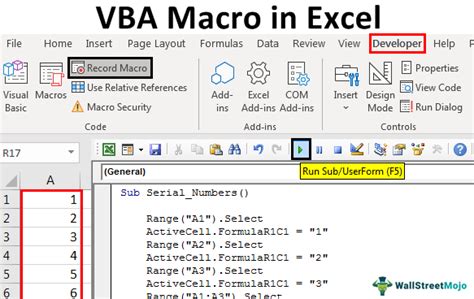
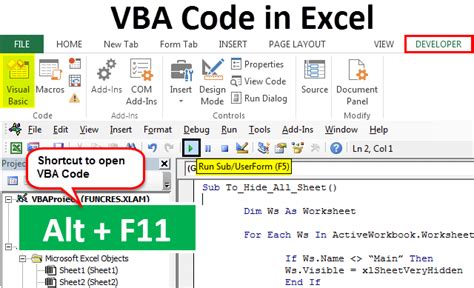

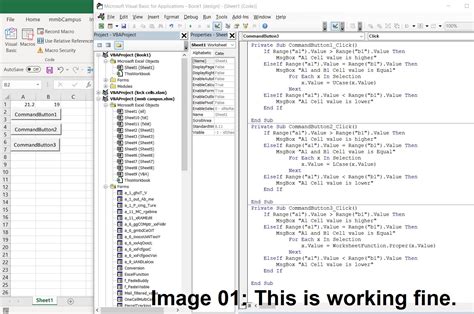
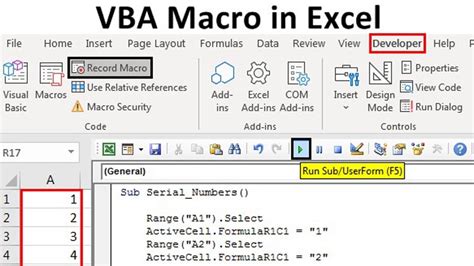
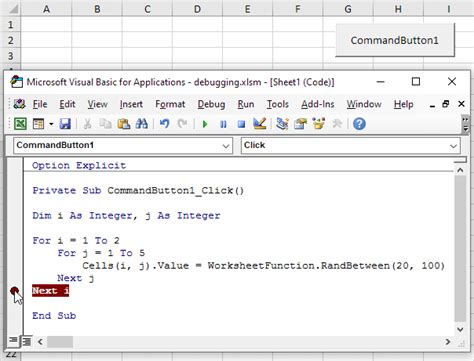

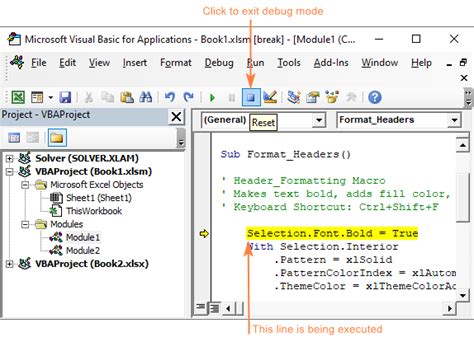
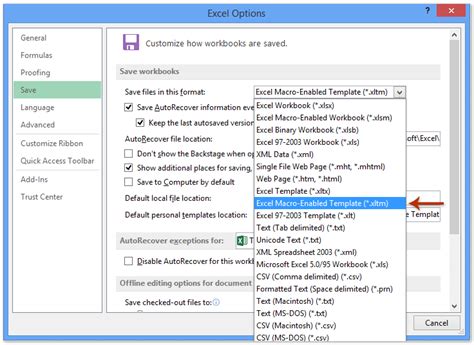
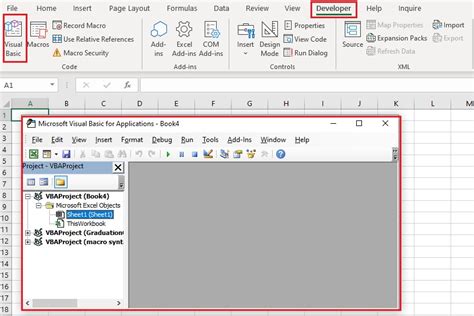
Invitación a comentar
¿Te gustaría aprender más sobre las macros en Excel VBA? ¿Tienes alguna pregunta o comentario sobre el código o la macro que se proporcionó? ¡Comenta a continuación!
